フリーランスや起業した人にとって欠かせない仕事用のメールアドレス。
仕事用メールアドレスってどういうのを作ればいいの?
どんなメールアドレスがクライアントに印象がいいのかな?
Gmailなどの無料メールで作っていいのかな?

こんなお悩みを抱えていませんか?
たかが仕事用のメールアドレスと思って適当に作ると後々必ず後悔します。
なぜなら、
- メールアドレス=あなたの顔(クライアントへの印象が決まる)
- 後で変更したくてもできない(最悪、苦労して取った仕事を失う)
からです。
この記事では、クライアントからの印象が良くなる仕事用メールアドレスの作り方のコツを例示を含めてご紹介します。


あいり(この記事を書いた人)
- 元米国サイバーセキュリティー会社員
- 営業職・エンジニアなどを経験して独立
- 普段はただのアメリカ在住の2児の母親
本ブログでは、個人でできるセキュリティー対策を「小学生にも分かるように…」をモットーに執筆中。
仕事用メールアドレスの重要性と作るタイミング


フリーランスや起業した場合、仕事用のメールアドレスは必須です。
- メールの管理がしにくい
重要なメールが埋もれてしまう…信頼性に欠ける - プロフェッショナルな印象がない
本気で仕事をしている感が伝わらない - 信頼性に欠ける
明らかにプライベート用メールだとクライアントが安心して仕事を頼めない
例えば、渡された名刺に連絡先として
airi-sweet-love@gmail.com
とメールアドレスが書いてあったらどうでしょうか?
うーん、なんかこの人本気で仕事してくれるかな…?仕事頼むのためらっちゃう…
って思いますよね。
たかがメールアドレスですが、クライアントからの印象もかなり変わってきます。
なので、ビジネスで成功したい方は仕事用メールアドレスの作成は必要不可欠です。
仕事用のメールアドレスを作るタイミング
仕事用のメールアドレスを作るタイミングについては、ビジネスを始めた初期の段階で作っておくのがベターです。
- フリーランスで活動したいと思った時
- 起業した時
- 個人事業主になった時
クライアントとのやり取りが始まってから途中で変えてしまうと、クライアント側の変更の手間もありますし、連絡ミスにも繋がります。
初期準備として、仕事用のメールアドレスは早めに作っておきましょう。
仕事用メールアドレスの作り方!GmailはNG?
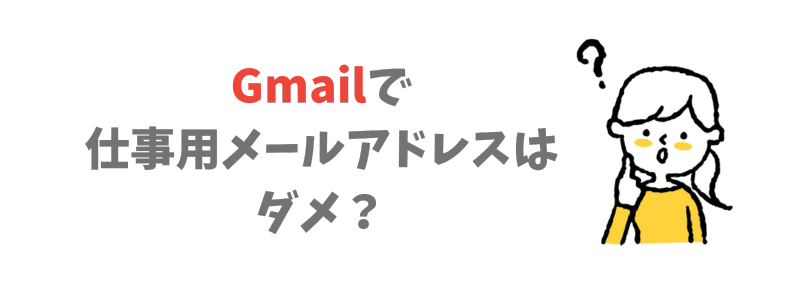
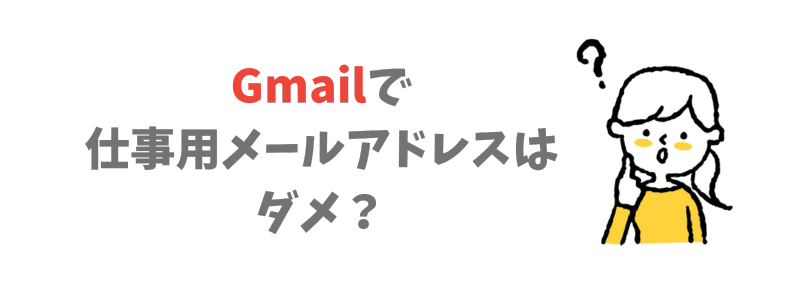
まず基本知識として、メールアドレスには3つの種類があります。
- GmailやiCloudなどの無料メールアドレス
例:〇〇@gmail.comや〇〇@yahoo.co.jp - プロバイダメールアドレス
〇〇@biglobe.jpなどプロバイダ契約をするとオプションで作れるメールアドレス - 独自ドメインメールアドレス
@以降のドメインを自由に取得し、好きなように作れるメールアドレス
一般的に、ビジネスに使われるメールアドレスは独自ドメインのメールアドレスが使われます。
独自ドメインとは@(アットマーク)以降のこと。


自分で好きなように取得することができます。
@(アットマーク)以前の部分も、用途に合わせて作れるので、管理しやすいですし、ブランド化することも可能です。
仕事用メールアドレス:ドメイン部分の決め方
一般的にドメイン部分は、会社名やブランド名、サービス名などを短く、分かりやすくまとめた名前で取得します。


- 会社名を入れる
例:〇〇@linkedcat.com - 業種名を入れる
例:〇〇@nondesign.com(名前+デザイン)、〇〇@nozomi-writer.jp(名前+ライター)など
会社名があるのなら会社名、ないならばパッと見てどういうサービスをしているのか分かるのがベターです。
ランダムに並べた文字列や長くて分かりにくい名前、タイプミスをしやすい間違えやすいワードを使うのは避けます。
特にサービス名を入れたくない場合は、名前をフルネームでもOK!(例:airitanaka.comなど)
仕事用メールアドレス:ローカル部分の決め方
メールアドレスのローカル部分とは@以前の部分のこと。
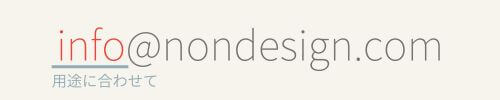
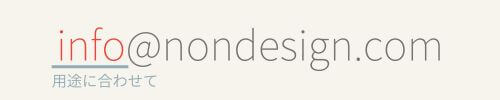
一般的に用途に合わせて、ローカル部分を決めていきます。
- お問い合わせ関連
例:contact@…、info@…、mail@…、support@…、noreply@… - 自分の名前や従業員の名前
例:nozomi_m@…、m_nozomi@…、nozomi_myoji@… - サービス名や部門別
例:webservice@…、payment@…、recruit@…、system@…、account@…
ドメインを取得すればローカル部分は無限に作成できるよ!
こちらもランダムな文字の羅列やタイプミスを起こしそうな分かりにくいワードを使うのはやめましょう。
仕事用メールアドレスにGmailやiCloudは使用しない方がいい
一方で、よく使われているGmailやiCloudのメールアドレスは、仕事用メールアドレスとしては向いていません。
前述しましたが、信頼性に欠けるという点や個人情報や機密情報が漏れやすいという点、
またサービスを提供している会社に依存するので、突然メールアドレスが使えなくなってしまうリスクもあります。
- 無料で使える
- プライバシー保護が不十分
- 迷惑・スパムメールが届きやすい
- 信頼性に欠ける(印象の問題)
- サポートがない
- サービスが終了したら突然使えなくなる
クライアントの中には、Gmailを使っている相手は雇わないという厳しい会社もあります。
なので、ビジネスを成功させたいならフリーメールは避けましょう。
実際に私がやっていた翻訳業界ではその傾向が強く、Gmailなどのフリーメールだと登録できないクラウドサイトもあったよ!
独自ドメインでメールアドレスを作るのに必要な費用


独自ドメインでメールアドレスを作る場合、ドメイン取得の費用とレンタルメールサーバーの費用がかかります。
ドメイン取得費用
1,000円前後/年(※レンタルサーバーで永久無料でついてくることもあり)
レンタルメールサーバー
500円〜/月
と言っても見ての通り、負担になるほどのコストでもありません。
レンタルサーバーによっては、契約特典として独自ドメインが永久無料でついてくるプランもありますので、実際はサーバー代のみというのがほとんどです。
しかも、メールアドレスの維持費は経費として申告ができるよ
仕事用メールアドレスを作成するメリット・デメリット
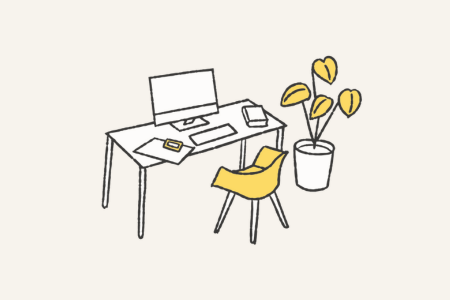
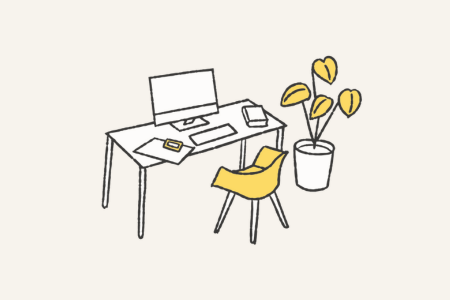
仕事用メールアドレスとして独自ドメインのメールを取得するメリット・デメリットをまとめてみました。
メリット
- クライアントへの印象が良い(信頼性が高まる)
- セキュリティーが高い
- メールの管理がしやすい
- Webサイト(ポートフォリオサイト)が作れる
- モチベーションが維持できる(おまけ)
デメリット
- 費用がかかる
クライアントへの印象が良い(信頼性が高まる)
ビジネスパートナーとしてクライアントへ良い印象を与えることができます。
『たかがメールアドレス…』と思うかもしれませんが、Gmailと独自ドメインで作ったメールアドレスでは印象がかなり違います。
non.designs124@gmail.com(信頼性低い)
info@nondesigns.com(信頼性高い)
見た目でどっちと仕事をしたいか一目瞭然ですよね
コストをかけている分、クライアントからの信頼性も高まります。
結果として、取引案件も増え、ビジネス成功にもつながりますよ
※実際に人事担当者の75%が、応募者のメールアドレスを 第一印象の判断材料としているという調査結果もあります。
セキュリティーが高い
一般的に、レンタルメールサーバーには高度なセキュリティー機能がついています。
仕事メールのやり取りですと、機密情報を含む内容やドキュメントを送りあうことがありますよね。
無料で使えるGmailではセキュリティーが不十分で情報漏洩のリスクがあることから、クライアントからは嫌われることが多いんです。
実際にわたしもやり取りしてる相手がGmailを使ってたら、仕事関連のドキュメントを送るのを躊躇しちゃうよ
なので、仕事用メールは無料メールではなく、セキュリティーがしっかりされているレンタルメールサーバーを契約するのがベストです。
メールの管理がしやすい
前述した通り、@の前の部分(ローカル部分)を用途によって自由に作れるので、メールの管理がしやすいのも特徴です。
例えば、問い合わせメールは「info@…」、採用関連のメールは「recruit@…」、支払い関連は「payment@…」とメール内容によって分けられます。
重要なメールも埋もれにくいし、検索もしやすいから重宝してるよ!
一方、無料のGmailやプロバイダメールだと、ドメイン部分が変更できないので、このような使い分けは難しくなります。
Webサイト(ポートフォリオサイト)が作れる
独自ドメインを取得すると、そのドメインでWebサイト(https://独自ドメイン)を作成することもできます。
一度独自ドメインを取得してしまえば、Webサイトを作るのに新たな料金はかかりませんので、実質ダダで作れます。
デザイナーやアニメーターなどはポートフォリオサイトがあった方がいいもんね!
モチベーションが維持できる(おまけ)
これはおまけですが、月額料金を払っているという意識から仕事をとらなくてはいけないという適度なプレッシャーを自分に与えることができます。
そのため、モチベーションを維持するという意味でも独自ドメインの取得はメリットです。
フリーランスだと、ついついだらけてしまうこともあるから、私としてはいいモチベアップになってるよ!
独自ドメインでメールアドレスを作るのにおすすめのサーバー


独自ドメインで仕事用メールアドレスを作るのにおすすめのサーバーをご紹介します。
メールサーバーの選び方
メールアドレスを作るのに必要なメールサーバーの選び方は、下記4つのポイントを押さえておけばOK。
- セキュリティー
アンチウィルス、スパムフィルターが付いているか - 料金
高すぎないか(月額1,000円以上は高い) - サービス
サポートが充実してるか(24時間対応など) - 使いやすさ
スマホやメールアプリに送受信設定ができるか
メールアドレスは長期的に利用するものなので、維持費を抑えるという点で価格重視で選ぶことは大切です。
ただし、価格だけを重視しすぎるとセキュリティーが甘いものやサービスの悪い会社なども存在します。
なるべく価格(維持費)を抑えた上で、セキュリティー対策がなされている顧客満足度の高いレンタルサーバー会社を探すのがカギになります。
おすすめのメールサーバー3選!
上記の条件を満たした、利用者が多いおすすめの大手メールサーバーはこちら。
  |   |   | |
|---|---|---|---|
  |   |   | |
| サーバー名 | シン・レンタルサーバー | エックスサーバー | ConoHa Wing |
| 初期費用 | 0円 | 0円 | 0円 |
| 月額料金 | 50%OFFの539円 | 50%OFFの495円 (1/6まで) | 54%OFFの660円 |
| 容量 | 700GB〜 | 500GB〜 | 300GB〜 |
| メールアカウント数 | 無制限 | 無制限 | 無制限 |
| セキュリティ対策 | • ウイルスチェック • スパムフィルター ・迷惑メール対策 • SSL対応 | • アンチウイルス • スパム対策 • SSL/TLS対応 • 迷惑メール対策 ・なりすましメール対策 • 不正アクセス防止 | • スパム対策 • ウイルス対策 • SSL/TLS対応 • IP制限 • 自動バックアップ |
| サポート | • 平日9-18時 • メール対応のみ | • 24時間365日 • 電話/チャット/メール | • 24時間365日 • チャット/メール |
| 支払い方法 | ・クレジットカード ・コンビニ払い ・銀行振込 | ・クレジットカード ・銀行振込 ・ペイジー ・翌月後払い ・コンビニ払い | ・クレジットカード ・銀行振込 ・Amazon Pay ・Paypal ・コンビニ払い |
| 特徴 | • 低価格 • シンプル構成 • 初心者向け | • 初心者向け • 充実した機能 • コスパ良好 | • カスタマイズ性が高い •料金は従量制 |
| 独自ドメイン永久無料特典 | なし | あり | あり |
| 公式サイト | www.shin-server.jp | www.xserver.ne.jp | www.conoha.jp |
| クーポンページ | 割引クーポン適用 ↑ここから申し込むと50%OFFが適用されます | 割引クーポン適用 ↑ここから申し込むと50%OFFが適用されます | 割引クーポン適用 ↑ここから申し込むと54%OFFが適用されます |
スペック的にはほぼ同じですが、一番のオススメは国内利用率No.1の「エックスサーバー」です
私もエックスサーバーを利用してます
シェア率が高いので、分からないことがあったらGoogleで調べると、すぐに疑問が解決するのがおすすめのポイント
仕事用メールアドレスの作り方【独自ドメイン】


それでは実際に仕事用メールアドレスを作成していきましょう!
- レンタルメールサーバーを契約する
- 独自ドメインを取得する
- メールアドレスを作成する
ここでのメールサーバーは私も使ってるエックスサーバーでの手順をご紹介しますね!
\カンタン1分でメール作成/
↑上リンクから申込むと50%OFFクーポンが適用されます↑
①レンタルメールサーバーを契約する
エックスサーバー公式ページ(xserver.ne.jp)から、「お申し込み」をクリックします。


※キャンペーンを実施している場合は、キャンペーンのバナーからお申し込みください。
「10日間無料お試し!新規お申込み」をクリックします。
\今なら50%OFFで使える/


サーバーのプランなどを選択します。


- サーバーID:
そのままでも変更してもどっちでもOK! - プラン:
個人でメールアドレスを作る場合は「スタンダード」プランで十分です。
参考として、Gmailは容量15GBまで無料で使えます。 - WordPressクイックスタート:
今回はメールアドレスを作成するのが目的なので「利用する」のチェックは外します。
メールアドレス、パスワード、登録区分、名前、フリガナを入力します。


登録区分:
日本で登記がある場合は「法人」、それ以外は「個人」を選択します。
郵便番号、住所、電話番号を入力し、利用規約に同意します。全て入力したら「次へ進む」をクリックします。


先ほど入力したメールアドレスに確認コードが届きます。


確認コードを入力して、「次へ進む」をクリックします。


申込内容を確認し、「この内容で申し込みをする」をクリックして完了です。
サーバー設定完了のメールが届いたら、料金支払いをしていきます。
私の場合、サーバー設定完了メールはすぐに来たけど、数時間かかる場合もあるよ!
サーバーにログインし、管理画面の右上の方にある「料金支払い」をクリックします。


対象サーバーにチェックを入れ、契約期間を選択して「支払方法を選択する」をクリックします。


長期契約するほど、月々の料金が安くなります。
メールは長期で使うものなので、12ヶ月がおすすめです!
支払い金額を確認し、支払い方法の選択をします。


「決算画面へ進む」をクリックして支払いの設定をします。
②独自ドメインを取得する
次に、独自ドメインを取得していきます。
エックスサーバーでは独自ドメインが永久無料だよ!
エックスサーバーのトップページ左の「各種特典のお申し込み」から取得申請をしていきます。


「この特典を利用する」をクリックします。


区分は「新規取得」、ドメイン名に取得したい独自ドメインを入力して「検索する」をクリックします。


- ブランド名や会社名を入れる(ブランド化)
例:名前、イニシャル、職種(design, programerなど) - 短く・わかりやすいドメイン名にする
私はブランド名を作ってその名前をドメイン名にしたよ!
希望するドメインを検索すると、取得の可否の一覧が出てきます。
希望するドメインが取得できるようだったら「選択したドメインの特典申請をする」をクリックします。


独自ドメインの取得はこれで完了です。
次は実際にメールアドレスを作ってみましょう!
③メールアドレスを作成する
ログイン後のトップページから、「サーバー管理」をクリックします。


「メールアカウント設定」をクリックします。


ドメイン選択画面で、先ほど取得したドメインを選択します。


メールアカウント追加のタブをクリックし、希望するメールアドレス(@以前)、希望するパスワードを入力して「確認画面に進む」をクリックします。


※容量は後からでも変更可能です。
- contact@…
- info@…
- 従業員の名前@…
入力画面を確認して、「追加する」をクリックして完了です。


メールアドレスを複数作りたい場合は、上記の手順を繰り返して作成してしてみてね!
作成したメールをスマホやPCメールソフト、Gmailで送受信したい場合は、以下の手順を参考にしてみてください。
仕事用メールアドレスの作り方まとめ
本記事では、仕事用のメールアドレスの決め方についてご紹介しました。
仕事用メールアドレスまとめ
- 仕事用のメールアドレスは独自ドメインで作るのがベスト(GmailはNG!)
- @以降は会社・ブランド名、@以前は「info」など目的別に!
- おすすめのメールサーバーは「エックスサーバー」
個人でビジネスをしている方は、みなさん独自ドメインで作成したオリジナルのメールアドレスを持っています。
仕事が軌道に乗ってから…と後回しにすると、後々クライアントに迷惑がかかったり、連絡ミスにつながる恐れがあります。
最悪の場合、せっかく取れた仕事を失うことにもなるよ…
たかがメールアドレスと軽く考えず、ビジネスで成功したいならプライベート用・仕事用とメールアドレスはきちんと分けましょう。
この記事を参考に、メールアドレスを作成してみてくださいね!



